2021 TOYOTA PROACE EV phone
[x] Cancel search: phonePage 312 of 360

312
Utilizați unele aplicații de pe un smartphone conectat via CarPlay® sau Android Auto.Verificați starea conexiunilor Bluetooth® și Wi-Fi.
Radio Media
FM 87.5 MHz
Selectați o sursă audio, un post radio sau afișați fotografii.
Telefon
Conectați un telefon via Bluetooth®, citiți mesajele și e-mail-urile și trimiteți mesaje rapide.
Setări
Configurați un profil personal și/sau configurați sunetul (balans, ambianță etc.) și afișajul (limbă, unități, dată, ora etc.).
Autovehicul
Activați, dezactivați sau configurați anumite funcții ale autovehiculului.
Sistemul de climatizare
21,518,5
Gestionați numeroasele setări pentru temperatură și debitul de aer.
Page 314 of 360

314
you can interrupt me at any time by pressing this button. If you press it again while I'm waiting for you to speak, it'll end the conversation. If you need to start over, say "cancel". If you want to undo something, say "undo". And to get information and tips at any time, just say "help". If you ask to me do something and there's some information missing that I need, I'll give you some examples or take you through it step by step. There's more information available in "novice" mode. You can set the dialogue mode to "expert" when you feel comfortable. (Apăsați butonul „Apasă pentru a vorbi” și spuneți-mi ce doriți după semnalul sonor. Nu uitați că mă puteți întrerupe în orice moment, apăsând pe acest buton. Dacă apăsați din nou butonul în timp ce aștept să vorbiți, voi încheia conversația. Dacă doriți să începeți din nou, spuneți „revocare”. Dacă doriți să anulați ceva, spuneți „anulare”. Pentru a primi informații și sfaturi în orice moment, spuneți „asistență”. Dacă îmi solicitați o comandă și eu am nevoie de mai multe informații, vă voi furniza exemple sau vă voi
ghida pas cu pas. Pentru informații suplimentare, vă rugăm să consultați modul „începător”. În momentul în care vă simțiți mai familiarizat, puteți configura modul de dialog în starea „expert”.)
Comenzi vocale globale
Comenzi vocale
Set dialogue mode as novice - expert (Setează modul de dialog la începător– expert)Select user 1 / Select profile John (Selectează utilizator 1 / Selectează profilul Adrian)Increase temperature (Crește temperatura)Decrease temperature (Scade temperatura)Mesaje pentru ajutor
"There are lots of topics I can help you with. You can say: "help with phone", "help with navigation", "help with media" or "help with radio". For an overview on how to use voice controls, you can say "help with voice controls". " (Sunt foarte multe aspecte în care vă pot ajuta. Puteți spune: „asistență cu telefonul”, „asistență la navigare”, „asistență media” sau „asistență radio”. Pentru o prezentare generală a modalității de utilizare a comenzilor vocale, puteți spune
„asistență pentru controlul vocal”.)Say "yes" if I got that right. Otherwise, say "no" and we'll start that again. (Răspundeți cu „da” dacă am înțeles corect. În caz contrar, spuneți „nu” și o luăm de la început.)
Comenzi vocale pentru
„navigație”
Comenzi vocale
Navigate home (Navighează acasă)Navigate to work (Navighează la serviciu)Navigate to preferred address, Tennis club (Navighează la adresa preferată, Clubul Dinamo)Navigate to contact, John Miller (Navighează la contact Tudor Ciulei)Navigate to address 11 regent street, London (Navighează la adresa Calea București, 11, Ploiești)Mesaje pentru ajutor
To plan a route, say "navigate to" followed by the address, the contact name or an intersection. For example, "navigate to address 11 Regent Street, London", "navigate to contact, John Miller", or "navigate to intersection of Regent Street, London". You can specify if it's a preferred
address, or a Point of Interest. For example, say "navigate to preferred address, Tennis club", or "navigate to POI Heathrow Airport in London". Or, you can just say, "navigate home". To see Points of Interest on a map, you can say things like "show POI hotels in Banbury". For more
Page 317 of 360

317
TOYOTA Pro Touch cu sistem de navigație
12
apoi titlul melodiei, titlul albumului sau numele artistului. De exemplu, spuneți „redare melodie Hey Jude”, „redare artist Madonna” sau „redare album Thriller”. Pentru a selecta un număr de rând de pe ecra, spuneți „selectează rândul doi”. Pentru a parcurge lista de pe ecran, puteți spune „pagina următoare” sau „pagina anterioară”. Puteți să anulați ultima acțiune și să începeți din nou cu comanda „anulare” sau puteți să spuneți „revocare” pentru a anula acțiunea curentă.)
NOTIC E
Comenzile vocale pentru media sunt disponibile pentru o singură conexiune USB.
Comenzi vocale pentru
telefon
NOTIC E
Dacă nu există niciun telefon conectat prin Bluetooth, un mesaj vocal anunță: „Conectați mai întâi un telefon” și sesiunea de comandă vocală va fi oprită.
Comenzi vocale
* Această funcție este disponibilă doar dacă telefonul conectat la sistem permite descărcarea contactelor și a apelurilor recente și dacă a fost efectuată în mod corespunzător această descărcare.
Call David Miller (Apelează Apelare Tudor Ciulei)*Call voicemail (Apelează mesageria vocală)*Display calls (Afișează apeluri)*Mesaje pentru ajutor
To make a phone call, say "call" followed by the contact name, for example: "Call David Miller". You can also include the phone type, for example: "Call David Miller at home". To make a call by number, say "dial" followed by the phone number, for example, "Dial 107776 835 417". You can check your voicemail by saying "call voicemail". To send a text, say "send quick message to", followed by the contact, and then the name of the quick message you'd like to send. For example, "send quick message to David Miller, I'll be late". To display the list of calls, say "display calls". For more information on SMS, you can say "help with texting". (Pentru a efectua un apel telefonic, spuneți „apelare” urmat de numele contactului; de exemplu: „apelare Tudor Ciulei”. De asemenea, puteți include
adresa numărului de telefon; de exemplu: „apelare Tudor Ciulei la domiciliu”. Pentru a efectua un apel telefonic după număr, spuneți „formează” urmat de numărul de telefon; de exemplu: „formează 0267 419999”. Vă puteți verifica mesageria vocală spunând „apelare mesagerie vocală”. Pentru a trimite un mesaj
text, spuneți „trimite mesaj rapid către” urmat de numele contactului și de mesajul rapid pe care doriți să-l trimiteți. De exemplu: „trimite mesaj rapid către Tudor Ciulei, Ajung târziu”. Pentru a afișa lista apelurilor, spuneți „afișare apeluri”. Pentru mai multe informații despre SMS, spuneți „asistență la redactarea mesajelor text”.)To choose a contact, say something like "select line three". To move around the list say "next page" or "previous page". You can undo your last action and start over by saying "undo", or say "cancel" to cancel the current action. (Pentru a alege un contact, spuneți „selectează rândul trei”. Pentru a parcurge lista, spuneți „pagina următoare” sau „pagina anterioară”. Puteți anula ultima acțiune și puteți să o luați de la început cu comanda „anulare” sau spuneți „revocare” pentru a revoca acțiunea curentă.)
Comenzi vocale pentru
„mesaje text”
NOTIC E
Dacă nu există niciun telefon conectat prin Bluetooth, un mesaj vocal anunță: „Conectați mai întâi un telefon” și sesiunea de comandă vocală va fi oprită.
Page 318 of 360

318
NOTIC E
Funcția de comandă vocală pentru „Mesaje text” vă permite să dictați și să trimiteți un SMS.Dictați textul și faceți o scurtă pauză după fiecare cuvânt.După ce ați terminat, sistemul de recunoaștere vocală va genera automat un SMS.
Comenzi vocale
Send quick message to Bill Carter, I'll be late (Trimite mesaj rapid către Emil Toderici, Ajung târziu)Mesaje pentru ajutor
From the list of quick messages, say the name of the one you'd like to send. To move around the list you can say "go to start", "go to end", "next page" or "previous page". You can undo your last action and start over by saying "undo",
or say "cancel" to cancel the current action. (Din lista de mesaje rapide, spuneți numele mesajului pe care doriți să-l trimiteți. Pentru a derula lista, puteți să spuneți „salt la început”, „salt la sfârșit”, „pagina următoare” sau „pagina anterioară”. Puteți să anulați ultima acțiune și să începeți din
* Această funcție este disponibilă doar dacă telefonul conectat la sistem permite descărcarea contactelor și a apelurilor recente și dacă a fost efectuată în mod corespunzător această descărcare.
nou cu comanda „anulare” sau puteți să spuneți „revocare” pentru a anula acțiunea curentă.)Comenzi vocale
Send SMS to John Miller, I'm just arriving (Trimite SMS către Emil Toderici, Tocmai am ajuns)Send SMS to David Miller at the office, don't wait for me (Trimite SMS către Tudor Ciulei la birou, Nu mă aștepta)Mesaje pentru ajutor
Please say "call" or "send quick message to", and then select a line from the list. To move around a list shown on the display, you can say "go to start", "go to end", "next page" or "previous page". You can undo your last action and start over by saying "undo", or say "cancel" to cancel the current action. (Spuneți „apelare” sau „trimite mesaj rapid către” și apoi selectați un rând din listă. Pentru a derula lista de pe afișaj, spuneți „salt la început”, „salt la sfârșit”, „pagina următoare” sau „pagina anterioară”.
Puteți să anulați ultima acțiune și să începeți din nou cu comanda „anulare” sau puteți să spuneți „revocare” pentru a anula acțiunea curentă.)Comenzi vocale
Listen to most recent message (Redă cel mai nou mesaj)*
Mesaje pentru ajutor
To hear your last message, you can say "listen to most recent message". When you want to send a text, there's a set of quick messages ready for you to use. Just use the quick message name and say something like "send quick message to Bill Carter, I'll be late". Check the phone menu for the names of the supported messages. (Pentru a asculta ultimul mesaj, spuneți „redă cel mai nou mesaj”. Pentru a transmite un mesaj, puteți utiliza mesajele rapide presetate. Trebuie să utilizați tipul mesajului rapid. De exemplu: „trimite mesaj rapid către Emil Toderici, Ajung târziu”. Verificați meniul telefonului pentru a vedea numele mesajelor acceptate.)
NOTIC E
Sistemul trimite doar mesaje înregistrate în prealabil, „Mesaje rapide”.
Page 320 of 360
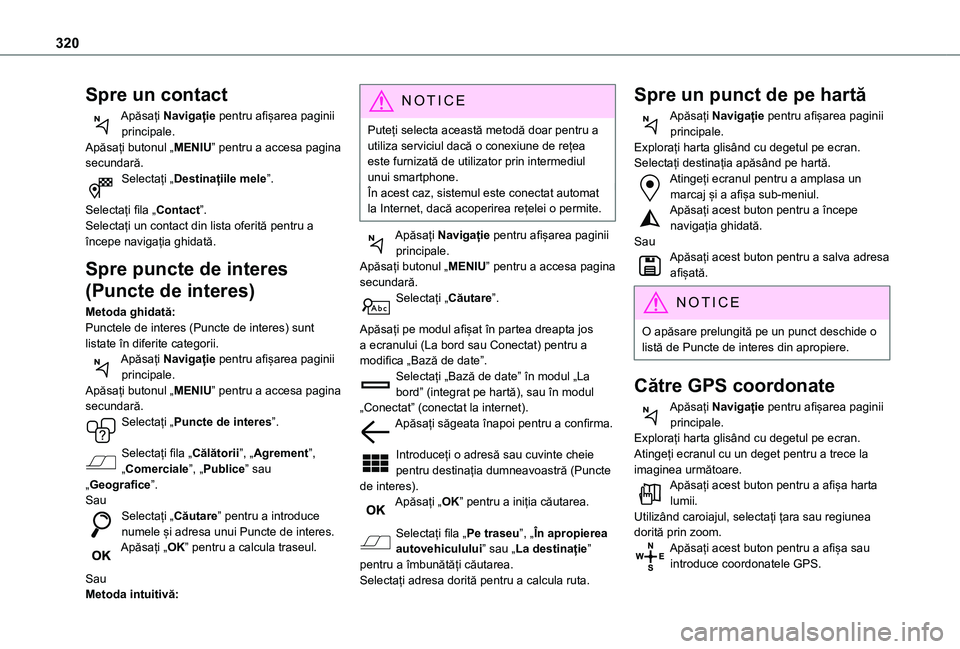
320
Spre un contact
Apăsați Navigație pentru afișarea paginii principale.Apăsați butonul „MENIU” pentru a accesa pagina secundară.Selectați „Destinațiile mele”.
Selectați fila „Contact”.Selectați un contact din lista oferită pentru a începe navigația ghidată.
Spre puncte de interes
(Puncte de interes)
Metoda ghidată:Punctele de interes (Puncte de interes) sunt listate în diferite categorii.Apăsați Navigație pentru afișarea paginii principale.Apăsați butonul „MENIU” pentru a accesa pagina secundară.Selectați „Puncte de interes”.
Selectați fila „Călătorii”, „Agrement”, „Comerciale”, „Publice” sau „Geografice”.SauSelectați „Căutare” pentru a introduce numele și adresa unui Puncte de interes.Apăsați „OK” pentru a calcula traseul.
SauMetoda intuitivă:
NOTIC E
Puteți selecta această metodă doar pentru a utiliza serviciul dacă o conexiune de rețea este furnizată de utilizator prin intermediul unui smartphone.În acest caz, sistemul este conectat automat la Internet, dacă acoperirea rețelei o permite.
Apăsați Navigație pentru afișarea paginii principale.Apăsați butonul „MENIU” pentru a accesa pagina secundară.Selectați „Căutare”.
Apăsați pe modul afișat în partea dreapta jos a ecranului (La bord sau Conectat) pentru a modifica „Bază de date”.Selectați „Bază de date” în modul „La bord” (integrat pe hartă), sau în modul „Conectat” (conectat la internet).Apăsați săgeata înapoi pentru a confirma.
Introduceți o adresă sau cuvinte cheie pentru destinația dumneavoastră (Puncte de interes).Apăsați „OK” pentru a iniția căutarea.
Selectați fila „Pe traseu”, „În apropierea autovehiculului” sau „La destinație” pentru a îmbunătăți căutarea.Selectați adresa dorită pentru a calcula ruta.
Spre un punct de pe hartă
Apăsați Navigație pentru afișarea paginii principale.Explorați harta glisând cu degetul pe ecran.Selectați destinația apăsând pe hartă.Atingeți ecranul pentru a amplasa un marcaj și a afișa sub-meniul.Apăsați acest buton pentru a începe navigația ghidată.SauApăsați acest buton pentru a salva adresa afișată.
NOTIC E
O apăsare prelungită pe un punct deschide o listă de Puncte de interes din apropiere.
Către GPS coordonate
Apăsați Navigație pentru afișarea paginii principale.Explorați harta glisând cu degetul pe ecran.Atingeți ecranul cu un deget pentru a trece la imaginea următoare.Apăsați acest buton pentru a afișa harta lumii.Utilizând caroiajul, selectați țara sau regiunea dorită prin zoom.Apăsați acest buton pentru a afișa sau introduce coordonatele GPS.
Page 321 of 360

321
TOYOTA Pro Touch cu sistem de navigație
12
În centrul ecranului este afișat un marcaj cu coordonatele „Latitudine” și „Longitudine”.Alegeți tipurile de coordonate:DMS pentru: Grade, Minute, Secunde.DD pentru: Grade, Zecimale.Apăsați acest buton pentru a începe navigația ghidată.SauApăsați acest buton pentru a salva adresa afișată.SAUApăsați acest buton pentru a introduce valoarea „Latitudine” utilizând tastatura tactilă.ȘiApăsați acest buton pentru a introduce valoarea „Longitudine” utilizând tastatura tactilă.
TMC (Traffic Message
Channel)
Disponibil în anumite țări.Mesajele TMC (Traffic Message Channel) se bazează pe un standard european privind transmiterea de informații din trafic via sistemul RDS pe radio FM, care transmite informații în timp real. Informațiile TMC sunt afișate pe o hartă a sistemului de navigație GPS și luate în calcul imediat în timpul navigației, pentru a evita
accidentele, blocajele din trafic și drumurile închise.
NOTIC E
Alertele din zona de pericol pot fi sau nu afișate, în funcție de legislația aplicabilă și abonamentul la serviciul corespunzător.
Sistem de navigație
conectat
Conectare la sistemul de
navigație conectat
Conexiune la rețea furnizată de
utilizator
NOTIC E
Pentru lista de smartphone-uri compatibile, accesați pagina de internet a mărcii din țara dumneavoastră.
Activați și introduceți setările pentru partajarea
conexiunii smartphone-ului.
NOTIC E
Deoarece procesele și standardele sunt în continuă schimbare, vă recomandăm să actualizați sistemul de operare al smartphone-ului, precum și data și ora pe smartphone și sistem, pentru a vă asigura că procesul de comunicare între smartphone și sistem funcționează corect.
USB conexiuneConectați cablul USB.Smartphone-ul se încarcă atunci când este conectat printr-un cablu USB.Bluetooth conexiuneActivați funcția Bluetooth pe telefon și asigurați-vă că este vizibil pentru toate dispozitivele (consultați secțiunea „Connect-App”).Wi-Fi conexiuneSelectați o rețea Wi-Fi găsită de sistem și efectuați conectarea.
NOTIC E
Această funcție este disponibilă numai dacă a fost activată fie prin „Notificări”, fie prin intermediul meniului „Aplicații”.
Apăsați „Notificații”.
Selectați Wi-Fi pentru a o activa.
Page 322 of 360
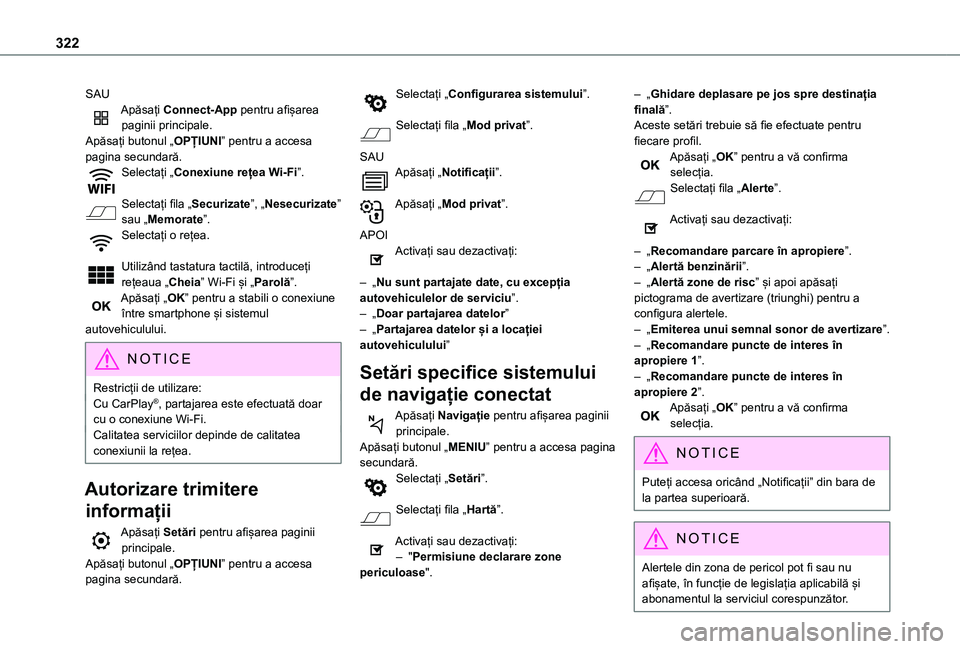
322
SAUApăsați Connect-App pentru afișarea paginii principale.Apăsați butonul „OPȚIUNI” pentru a accesa pagina secundară.Selectați „Conexiune rețea Wi-Fi”.
Selectați fila „Securizate”, „Nesecurizate” sau „Memorate”.Selectați o rețea.
Utilizând tastatura tactilă, introduceți rețeaua „Cheia” Wi-Fi și „Parolă”.Apăsați „OK” pentru a stabili o conexiune între smartphone și sistemul autovehiculului.
NOTIC E
Restricții de utilizare:Cu CarPlay®, partajarea este efectuată doar cu o conexiune Wi-Fi.Calitatea serviciilor depinde de calitatea conexiunii la rețea.
Autorizare trimitere
informații
Apăsați Setări pentru afișarea paginii principale.Apăsați butonul „OPȚIUNI” pentru a accesa pagina secundară.
Selectați „Configurarea sistemului”.
Selectați fila „Mod privat”.
SAUApăsați „Notificații”.
Apăsați „Mod privat”.
APOIActivați sau dezactivați:
– „Nu sunt partajate date, cu excepția autovehiculelor de serviciu”.– „Doar partajarea datelor”– „Partajarea datelor și a locației autovehiculului”
Setări specifice sistemului
de navigație conectat
Apăsați Navigație pentru afișarea paginii principale.
Apăsați butonul „MENIU” pentru a accesa pagina secundară.Selectați „Setări”.
Selectați fila „Hartă”.
Activați sau dezactivați:– "Permisiune declarare zone periculoase".
– „Ghidare deplasare pe jos spre destinația finală”.Aceste setări trebuie să fie efectuate pentru fiecare profil.Apăsați „OK” pentru a vă confirma selecția.Selectați fila „Alerte”.
Activați sau dezactivați:
– „Recomandare parcare în apropiere”.– „Alertă benzinării”.– „Alertă zone de risc” și apoi apăsați pictograma de avertizare (triunghi) pentru a configura alertele.– „Emiterea unui semnal sonor de avertizare”.– „Recomandare puncte de interes în apropiere 1”.– „Recomandare puncte de interes în apropiere 2”.Apăsați „OK” pentru a vă confirma selecția.
NOTIC E
Puteți accesa oricând „Notificații” din bara de la partea superioară.
NOTIC E
Alertele din zona de pericol pot fi sau nu afișate, în funcție de legislația aplicabilă și abonamentul la serviciul corespunzător.
Page 324 of 360

324
Afișarea informațiilor meteo
Apăsați Navigație pentru afișarea paginii principale.Apăsați acest buton pentru afișarea listei de servicii.Selectați „Vizualizare hartă”.
Selectați „Informații meteo”.
Apăsați acest buton pentru afișarea informațiilor de bază.Apăsați acest buton pentru afișarea informațiilor meteo detaliate.
NOTIC E
Temperatura afișată la ora 6 dimineața va fi temperatura maximă pentru ziua respectivă.Temperatura afișată la ora 6 seara va fi temperatura minimă pentru noaptea respectivă.
Aplicații
Prize tip USB
În funcție de echipament, pentru mai multe informații privind prizele USB compatibile cu aplicațiile CarPlay® sau Android Auto, consultați secțiunea „Utilizare ușoară și confort”.
NOTIC E
Pentru lista de smartphone-uri compatibile, accesați pagina de internet a producătorului din țara dumneavoastră.
NOTIC E
Sincronizarea smartphone-ului le permite utilizatorilor să afișeze aplicații compatibile cu tehnologia CarPlay® sau Android Auto a smartphone-ului, pe ecranul autovehiculului. Pentru tehnologia CarPlay®, funcția CarPlay® trebuie activată în prealabil pe smartphone.Pentru ca procesul de comunicare dintre smartphone și sistem să funcționeze, smartphone-ul trebuie să fie deblocat.Deoarece principiile și standardele sunt în continuă schimbare, vă recomandăm să actualizați constant sistemul de operare al smartphone-ului împreună cu data și ora
smartphone-ului și a sistemului.
Conectivitate
Apăsați Aplicații pentru afișarea paginii principale.Apăsați „Conectivitate” pentru a accesa funcțiile CarPlay® sau Android Auto.
Conexiune smartphone
CarPlay®
În funcție de țară.
NOTIC E
La conectarea cablului USB, funcția CarPlay® dezactivează modul Bluetooth® al sistemului.Funcția „CarPlay” necesită utilizarea unui smartphone compatibil și a aplicațiilor compatibile.
Conectați cablul USB. Smartphone-ul se încarcă atunci când este conectat printr-un cablu USB.Apăsați „Telefon” pentru afișarea interfeței CarPlay®.SauConectați cablul USB. Smartphone-ul se încarcă atunci când este conectat printr-un cablu USB.De la sistem, apăsați „Aplicații” pentru afișarea paginii principale.Apăsați „Conectivitate” pentru a accesa funcția „CarPlay®”.